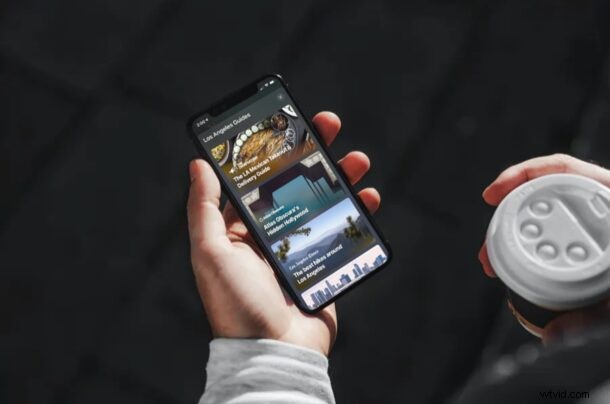
Apple Maps ha una funzione potenzialmente utile chiamata Guide, che ti mostra alcuni dei migliori punti di interesse in una città selezionata. Questo rende molto più facile per te esplorare una nuova destinazione che tu sia con amici, familiari o colleghi. Questi consigli sono forniti dai partner di fiducia di Apple, tra cui The Washington Post, Lonely Planet, AllTrails, The Infatuation e altri
Interessato a vedere come funziona in modo da poterlo utilizzare per il tuo prossimo viaggio? Continua a leggere e vedrai come utilizzare le Guide di Maps in Apple Maps sul tuo iPhone.
Come utilizzare le guide in Apple Maps su iPhone
L'accesso alle Guide per una particolare città in Apple Maps è una procedura piuttosto semplice e diretta. Assicurati che il tuo iPhone esegua iOS 14 o versioni successive e segui i passaggi seguenti per iniziare.
- Avvia l'app Mappe stock dalla schermata iniziale del tuo iPhone.
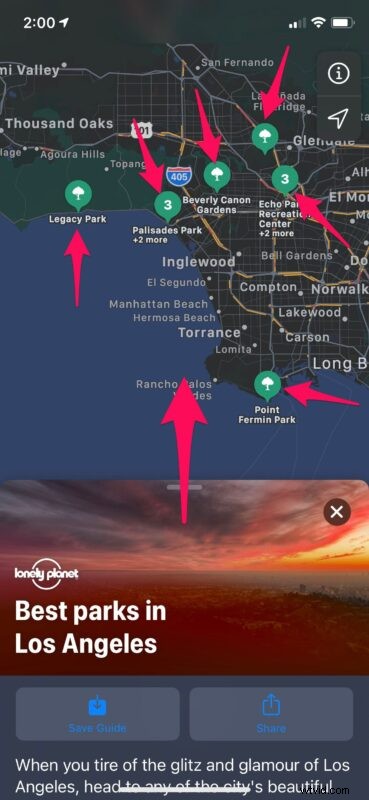
- Utilizza il campo di ricerca per digitare la città o la destinazione per cui desideri accedere alle guide.
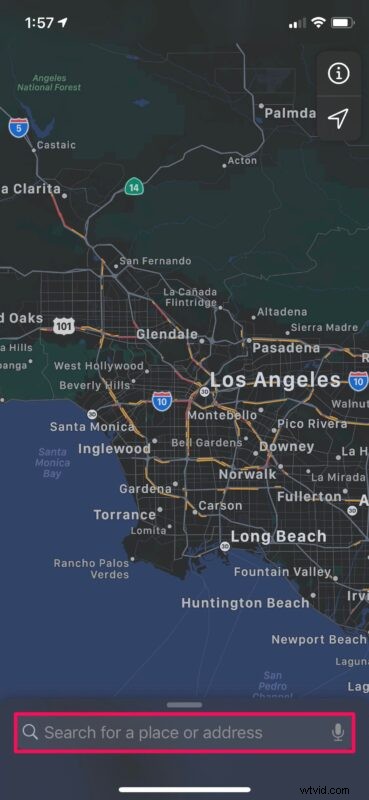
- Una volta che Maps ha recuperato il risultato, scorri verso l'alto la scheda informativa sulla città e tocca "Vedi altro" accanto a Guide, come mostrato nello screenshot qui sotto.
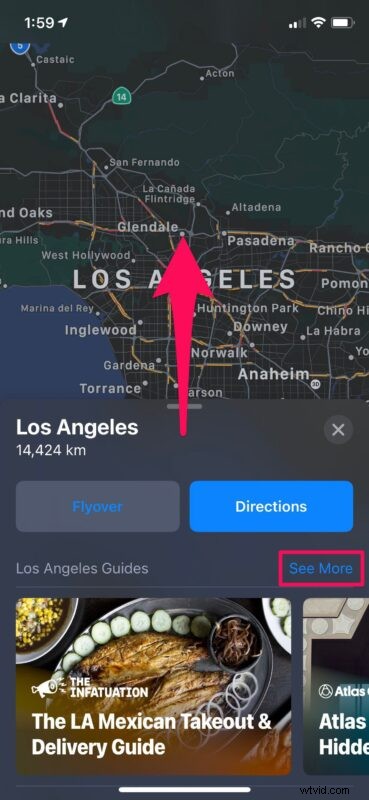
- Ora verrai indirizzato alla sezione Guide dedicata dove avrai accesso a una serie di guide di diversi marchi con cui Apple ha collaborato. Tocca uno di essi.
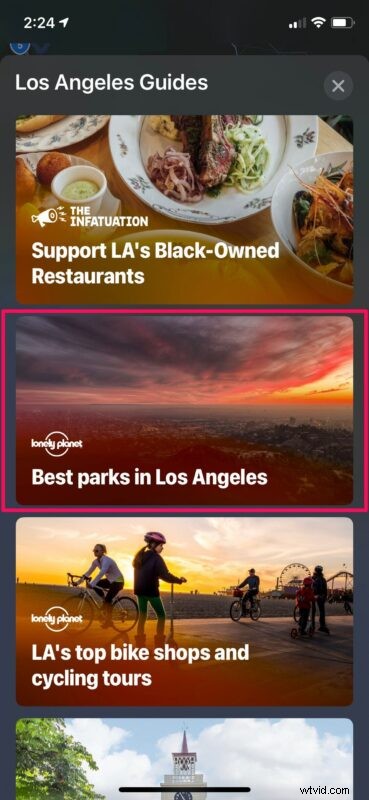
- Ora, Apple Maps contrassegnerà automaticamente alcuni punti di interesse rilevanti per la guida specifica. In aggiunta a questo, puoi scorrere verso l'alto sul pannello sottostante per ottenere maggiori informazioni sulla guida.
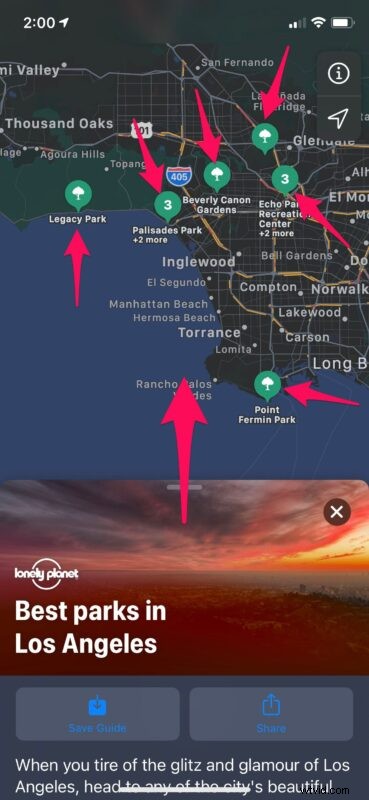
- Qui troverai l'opzione per salvare la guida per dopo o condividerla con qualcun altro. Continua a scorrere verso il basso per ottenere una descrizione di tutti i punti di interesse contrassegnati sulla mappa.
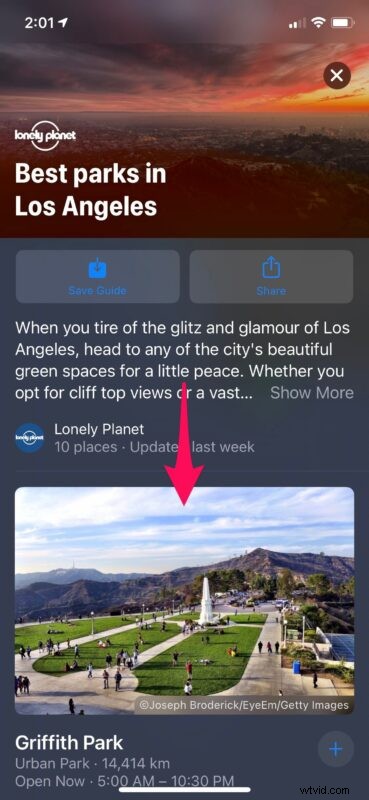
Al momento della stesura di questo articolo, le guide sono disponibili solo per le principali città selezionate come San Francisco, Los Angeles, New York e Londra. I partner di Apple si assicureranno di mantenere queste guide aggiornate man mano che vengono aggiunti nuovi luoghi, così avrai sempre accesso ai consigli più recenti. Col tempo verranno incluse anche più città e destinazioni, ovviamente.
Anche se in questo articolo ci siamo concentrati principalmente sull'iPhone, puoi utilizzare l'app Mappe di serie sul tuo iPad per accedere anche alle guide per le città supportate, a condizione che sia in esecuzione iPadOS 14 o versioni successive.
Qual è la tua opinione su questa nuova funzionalità delle Guide di Apple Maps? Sono disponibili guide per la città in cui intendi viaggiare? Ti sei divertito con il nuovo aggiornamento di iOS 14? Condividi i tuoi preziosi pensieri e opinioni nella sezione commenti in basso.
